联想thinkpad e335 u盘启动设置教程
更新时间:2015-02-05 17:09:54作者:ujiaoshou
thinkpad e335是联想公司的一款系列型号,有用户反映thinkpad e335的出厂设置无法使用一键u盘启动快捷键,遇到这种情况应该如何解决?下面小编就为大家介绍下联想thinkpad e335 u盘启动bios设置的具体方法!
方法如下:
1、打开联想thinkpad e335笔记本电脑,在出现开机画面时按F2进入bios设置界面;
2、使用左右方向键将光标移至security菜单,使用上下方向键将光标移至secure boot按回车键执行;
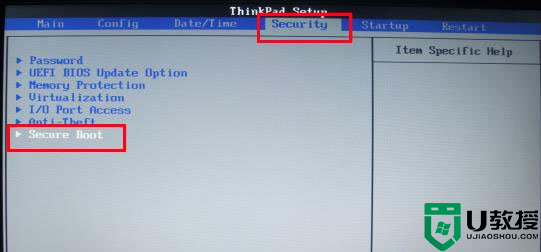
3、在弹出的小窗口中使用上下方向键将光标移至disable选项,按回车键执行;
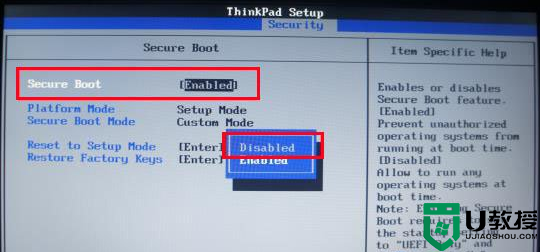
4、按esc键返回bios设置主界面,使用左右方向键将光标移至startup菜单;
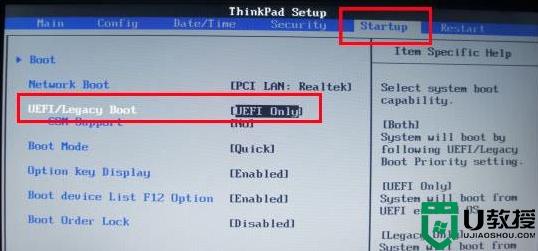
5、使用上下方向键将光标移至UEFI/Legacy Boot选项,并按回车键执行;
6、在弹出的小窗口中,使用上下方向键将光标移至legacy only选项,按回车键执行;
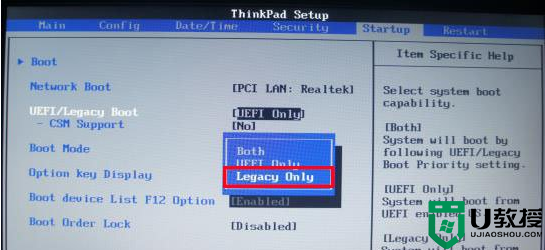
7、完成以上操作后,按F10键会弹出一个询问窗口,点击yes保存并退出即可;
8、重启电脑后,在出现开机画面时按F12快捷键进入启动想选择窗口,此时就可以看到USB驱动u盘启动的选项了;
9、将光标移至u盘启动项,按回车键即可。
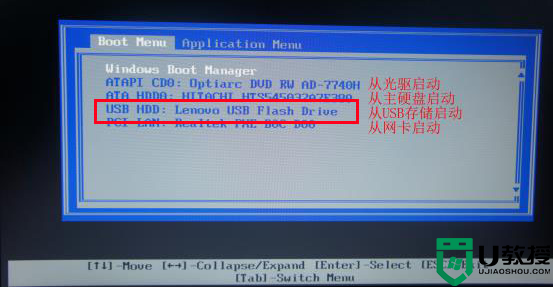
以上就是联想thinkpad e335 u盘启动的设置教程,如果有用户进入系统后无法使用F1、F2等这些快捷键,不妨按照上面的步骤来设置下。
联想thinkpad e335 u盘启动设置教程相关教程
- 联想电脑u盘启动设置步骤,联想电脑设置从u盘启动
- 联想一体机如何设置从u盘启动 联想一体机设置u盘启动图解教程
- 联想电脑如何设置硬盘启动顺序 联想电脑硬盘启动顺序设置教程
- 联想e450如何u盘启动 联想e450怎么设置u盘启动
- 联想台式怎么进入u盘启动 联想台式设置u盘启动方法
- 联想怎么进入u盘启动 联想进入bios设置u盘启动方法
- 联想小新青春版14笔记本通过bios设置u盘启动的教程
- 联想Y430设置U盘第一启动项教程
- 联想笔记本u盘启动系统详细设置教程(图文)
- 联想Thinkpad笔记本U盘快速启动的设置教程
- 设置u盘启动
- U盘电脑开机密码方法
- 联想笔记本进bios按什么键设置u盘启动
- 联想笔记本u盘重装启动按什么快捷键
- 日常用U盘启动盘安装系统时遇到的几个问题,分享一下解决方法
- 没有光驱如何重装系统
热门推荐
U盘启动教程推荐
- 1 索尼笔记本怎么设置u盘启动 索尼笔记本u盘启动设置教程
- 2 盈通A6 PRO主板怎样设置u盘启动 盈通A6 PRO主板通过bios设置U盘启动的方法
- 3 盈通H61战警版主板怎么设置u盘启动 盈通H61战警版主板bios设置U盘启动的方法
- 4 老华硕bios进入u盘怎么设置 老华硕bios设置u盘启动步骤
- 5 神舟笔记本f12进不了u盘启动怎么办 神舟电脑f12没有进去u盘启动解决方法
- 6 联想台式机怎么设置u盘启动 联想台式机u盘启动bios设置方法
- 7 联想开机u盘启动按f几 联想开机选择u盘启动按键是什么
- 8 七彩虹C.H61U V23主板如何进入bios设置u盘启动
- 9 surface u盘启动按f几 surface u盘启动快捷键是哪个
- 10 soyo主板u盘启动按f几 soyo主板u盘启动要按哪个键

